삼성폰을 덜 지루하게 보이게 하는 7가지 간단한 방법

고가의 삼성 갤럭시가 시중에 나와 있는 다른 휴대폰과 똑같을 필요는 없습니다. 몇 가지만 수정하면 더욱 개성 있고, 스타일리시하며, 독특하게 만들 수 있습니다.
가장 취약한 순간부터 가장 소중한 추억까지, 사진 앱은 종종 iPhone에서 가장 개인적인 앱입니다. 물론, 앱 전체를 잠그거나 특정 사진을 숨겨서 개인 정보를 보호하고 싶을 수도 있습니다. Apple은 두 가지 모두를 쉽게 할 수 있도록 해줍니다.
사진 앱을 잠그는 방법
이전에는 iPhone에서 사진 앱을 잠그려면 사용자 지정 단축키를 만들거나 화면 시간을 사용하는 번거로움을 겪어야 했습니다. 다행히 iOS 18이 출시되면서 암호, Touch ID 또는 Face ID를 사용하여 앱을 잠글 수 있는 기능이 기본 제공되어 앱을 안전하게 보호하고 엿보는 눈으로부터 보호할 수 있습니다.
따라서 iPhone이 iOS 18 이상과 호환되는 경우 앱을 업데이트하세요. 설정을 완료한 후에는 다음 작업을 수행해야 합니다.
보안을 설정한 후 어떤 앱이 사진 앱에 액세스할 수 있는지 사용자 지정하려면 설정 > 개인정보 보호 및 보안 > 사진 으로 이동한 다음, 수정하려는 앱을 탭하고 다음 옵션 중 하나를 선택하세요: 없음, 제한된 액세스 또는 전체 액세스 .
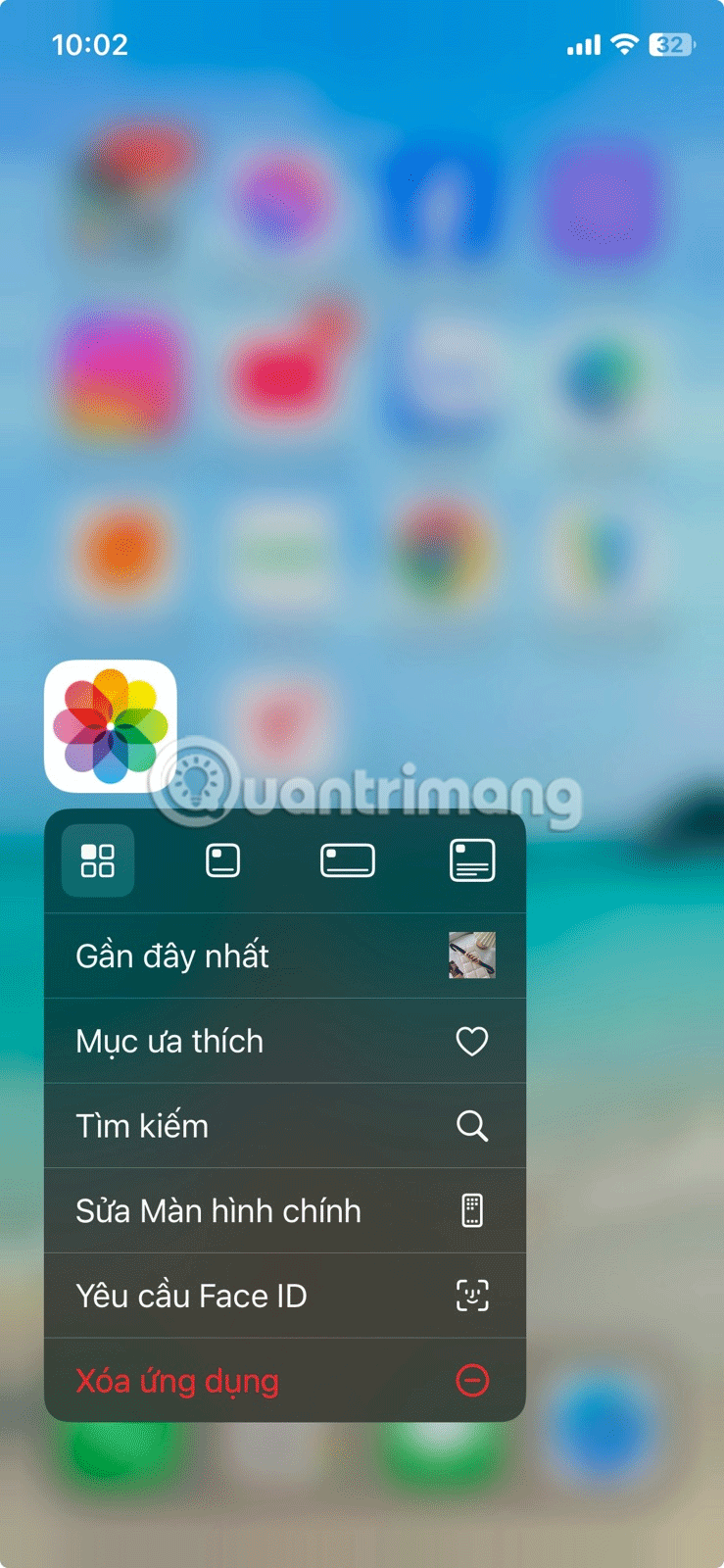
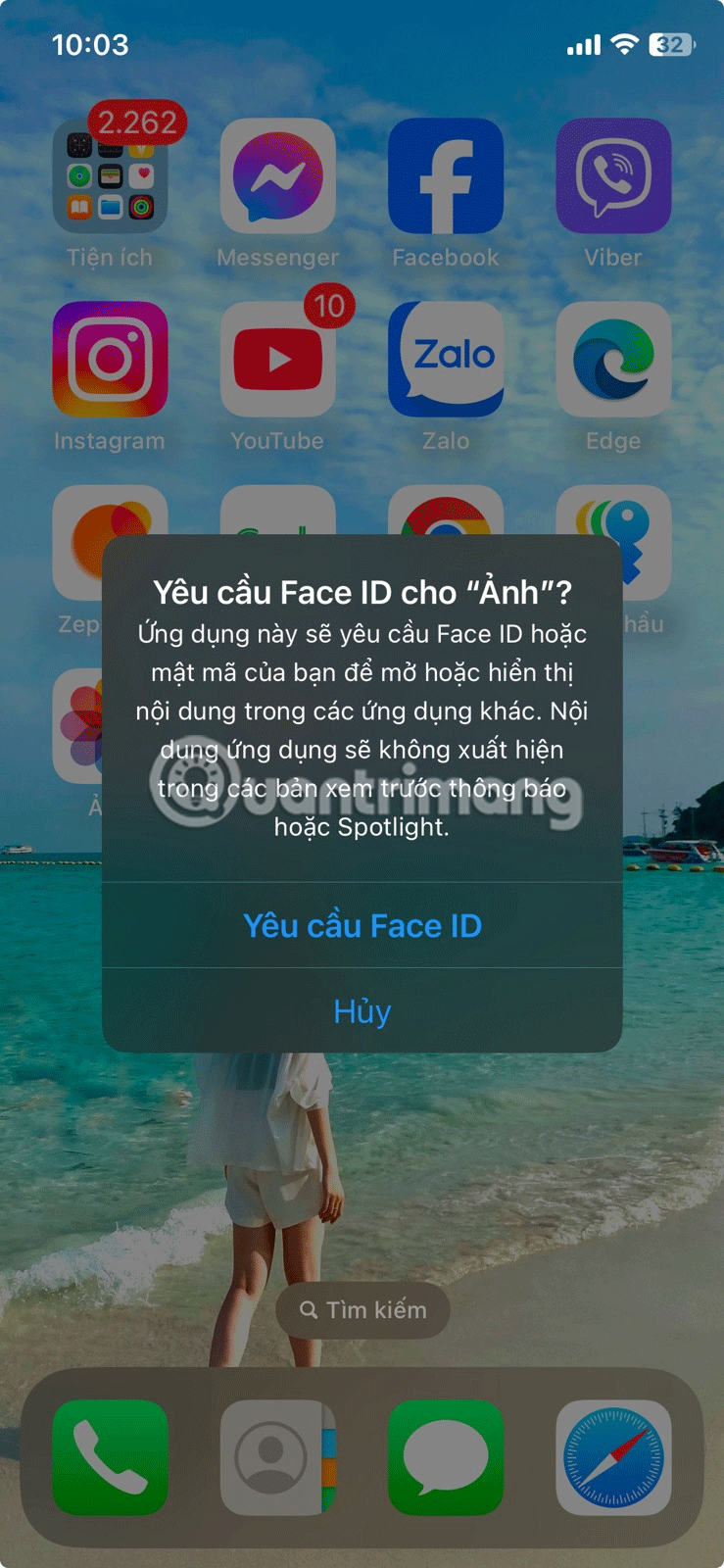
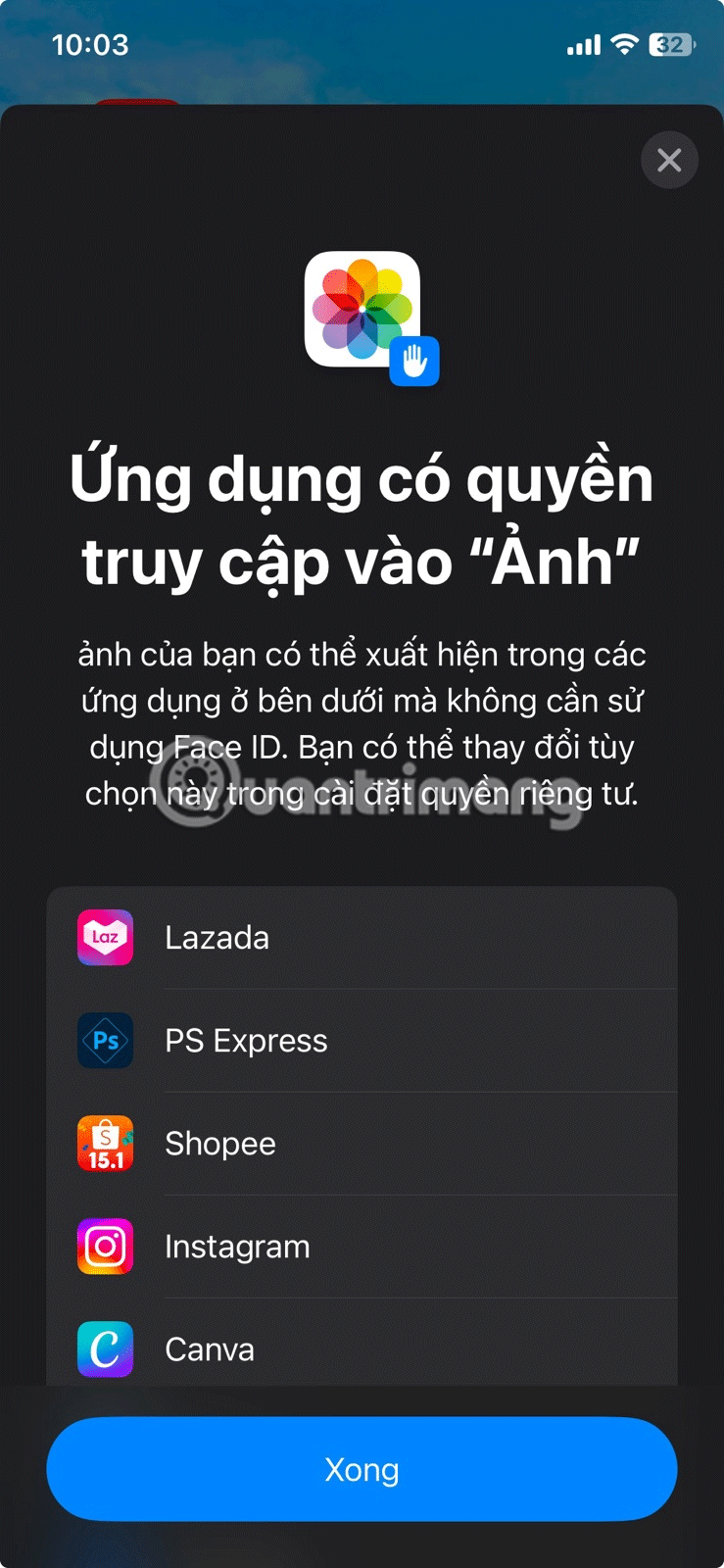
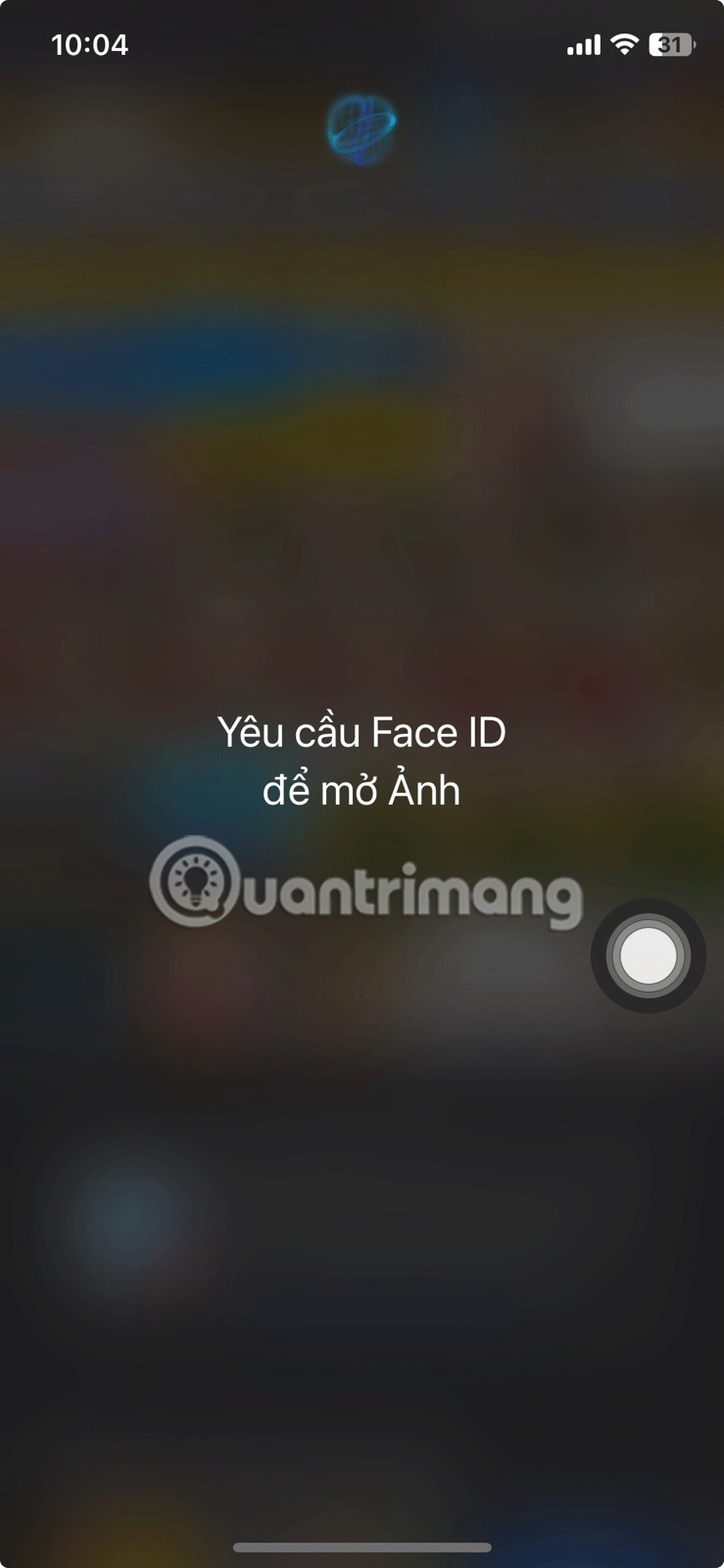
이제 사진 앱을 열 때마다 암호나 Face/Touch ID로 인증해야 합니다. 다른 앱을 통해 앱 콘텐츠에 액세스하려고 할 때에도(제한적이거나 전체 액세스 권한이 이미 있는 경우는 제외) 여전히 신원 확인을 요청받게 됩니다.
또한, 앱 콘텐츠는 알림 미리보기, Spotlight 검색 또는 Siri 제안에 나타나지 않습니다.
앱의 잠금을 해제하려면 위의 단계를 따르고 빠른 작업 메뉴에서 Face ID/Touch ID/암호 필요 없음을 선택하세요.
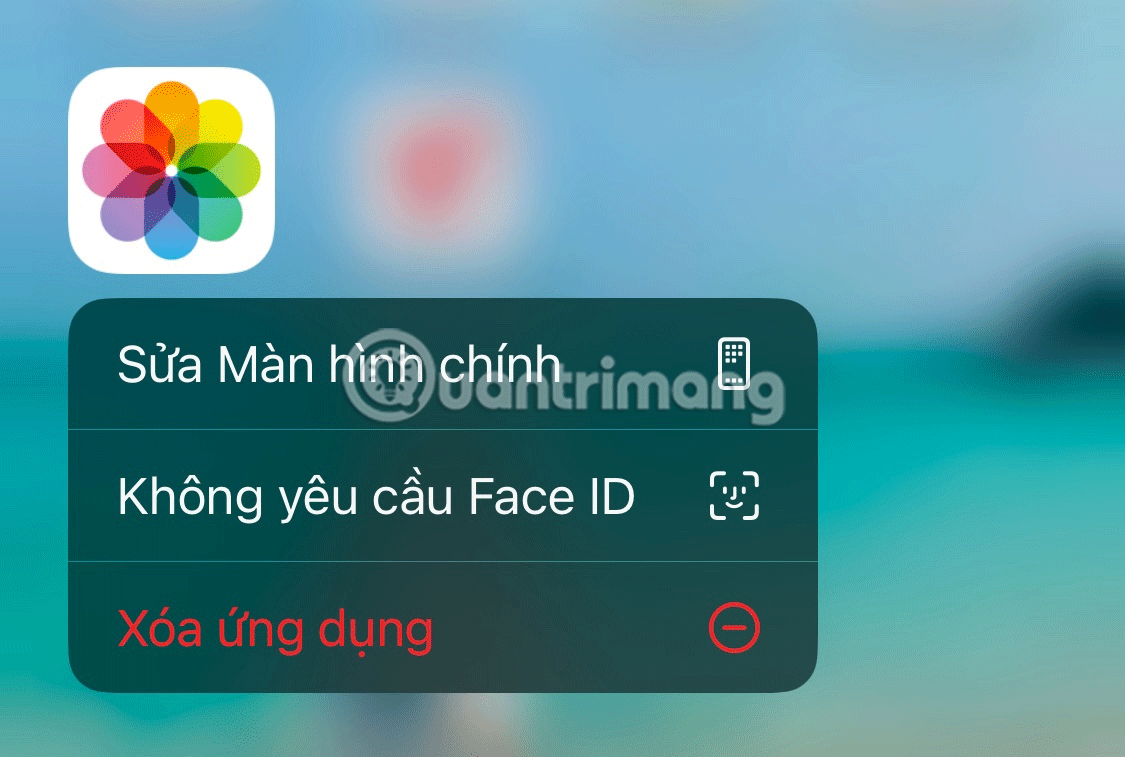
iPhone에서 특정 사진을 숨기는 방법
반드시 사진 앱 전체를 잠그고 싶지는 않을 수도 있습니다. 또는 누군가가 당신의 iPhone 사진 라이브러리를 스크롤하고 있을 때 일부 사진을 비공개로 유지하고 싶은 경우도 있을 수 있습니다.
이런 경우에는 iPhone에서 특정 사진을 숨기는 것이 더 나은 선택일 수 있습니다. 당신이 해야 할 일은 다음과 같습니다.
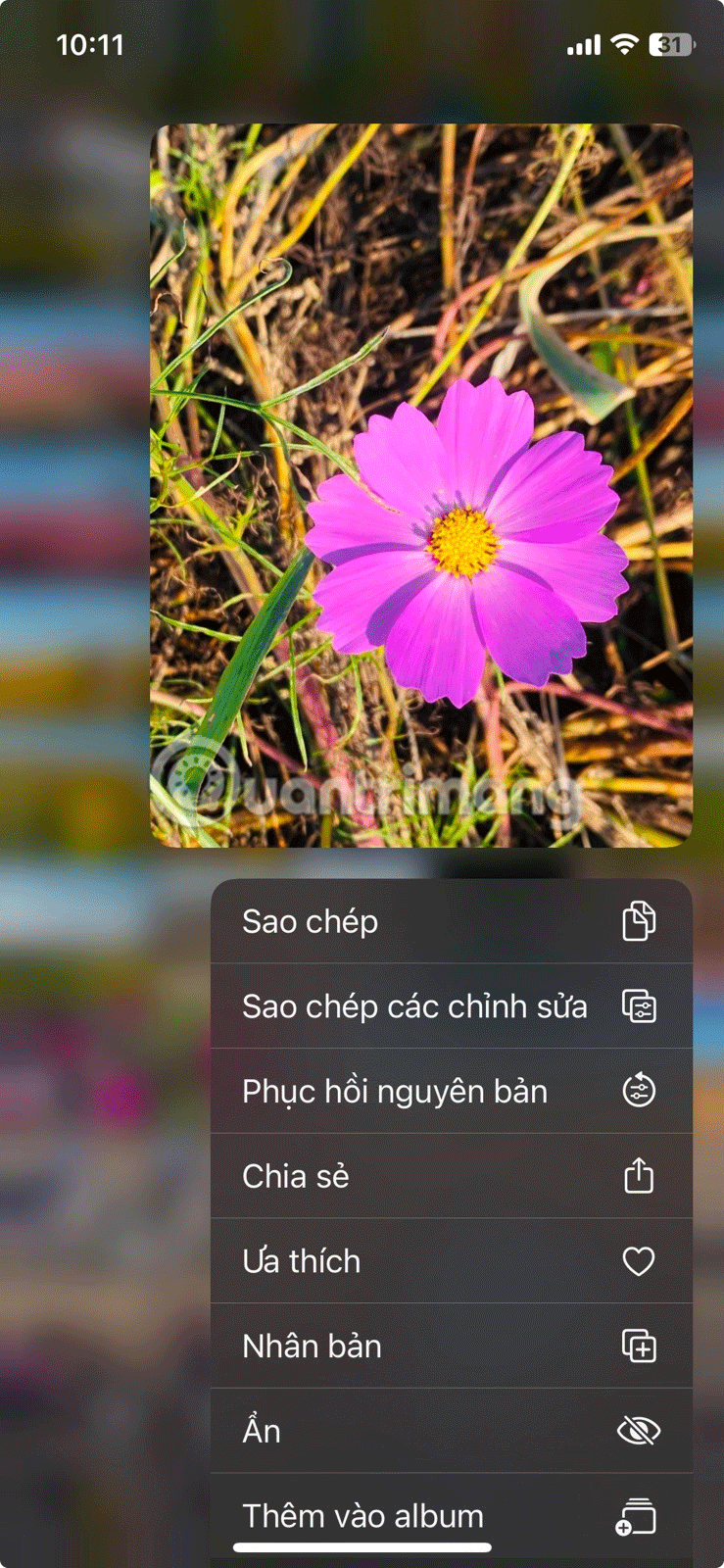
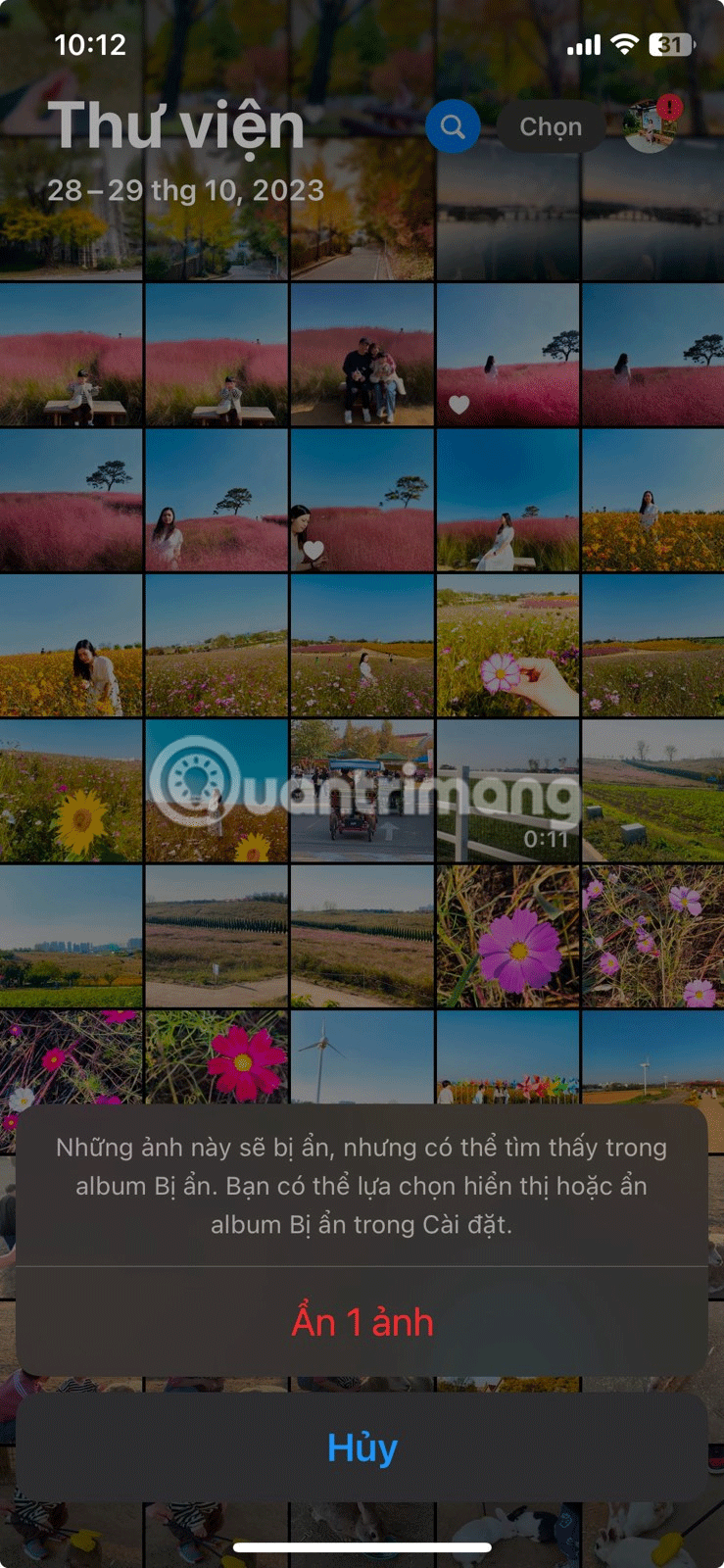
해당 사진이 기본 사진 그리드에서 사라지고 숨겨진 앨범에 저장됩니다 . 앨범을 찾으려면 기본 사진 그리드를 지나 아래로 스크롤하여 위젯 섹션을 찾으세요 .
여기서 숨겨진 앨범을 찾을 수 있습니다 . 사진에 액세스하려면 앨범을 열고 앨범 보기를 탭한 다음 Face ID, Touch ID 또는 iPhone 암호를 사용하여 인증하세요.
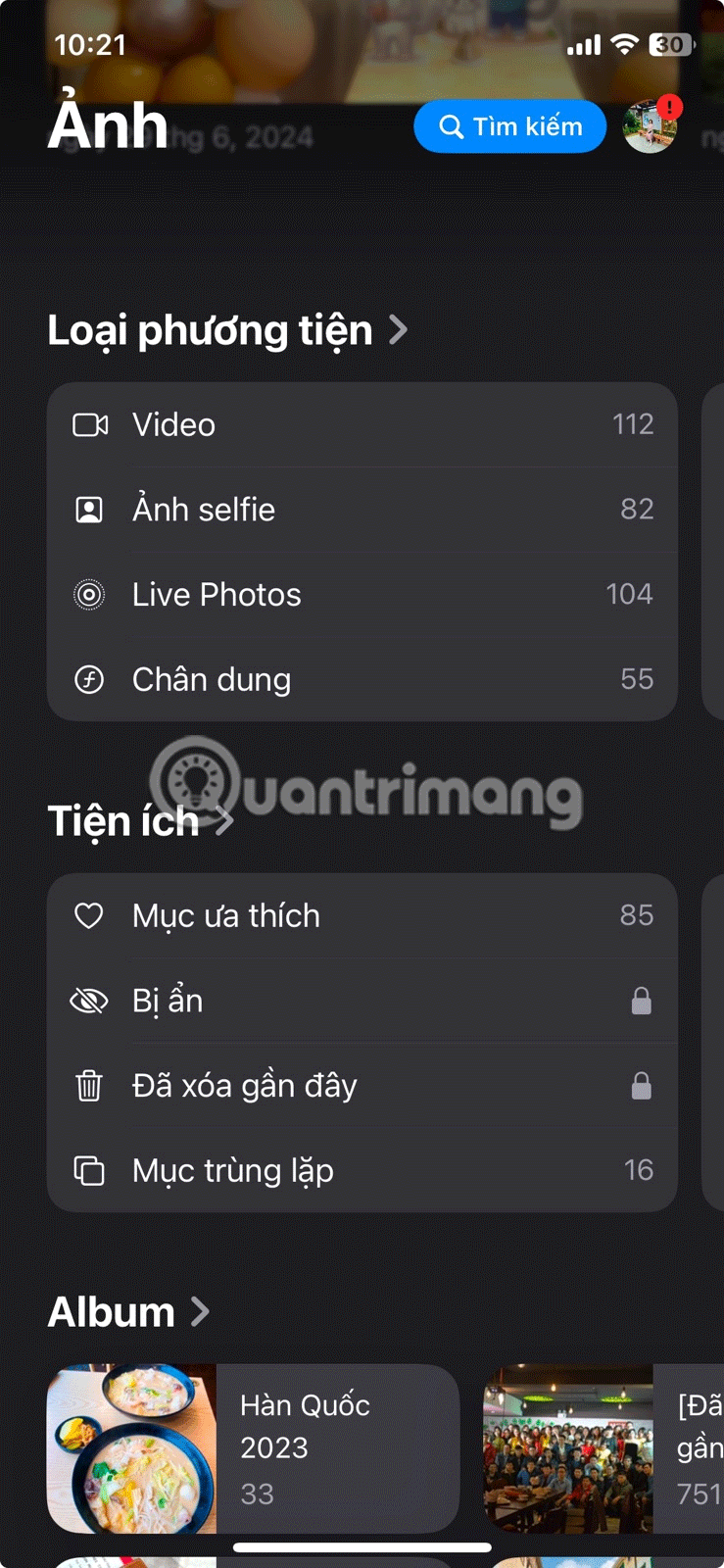
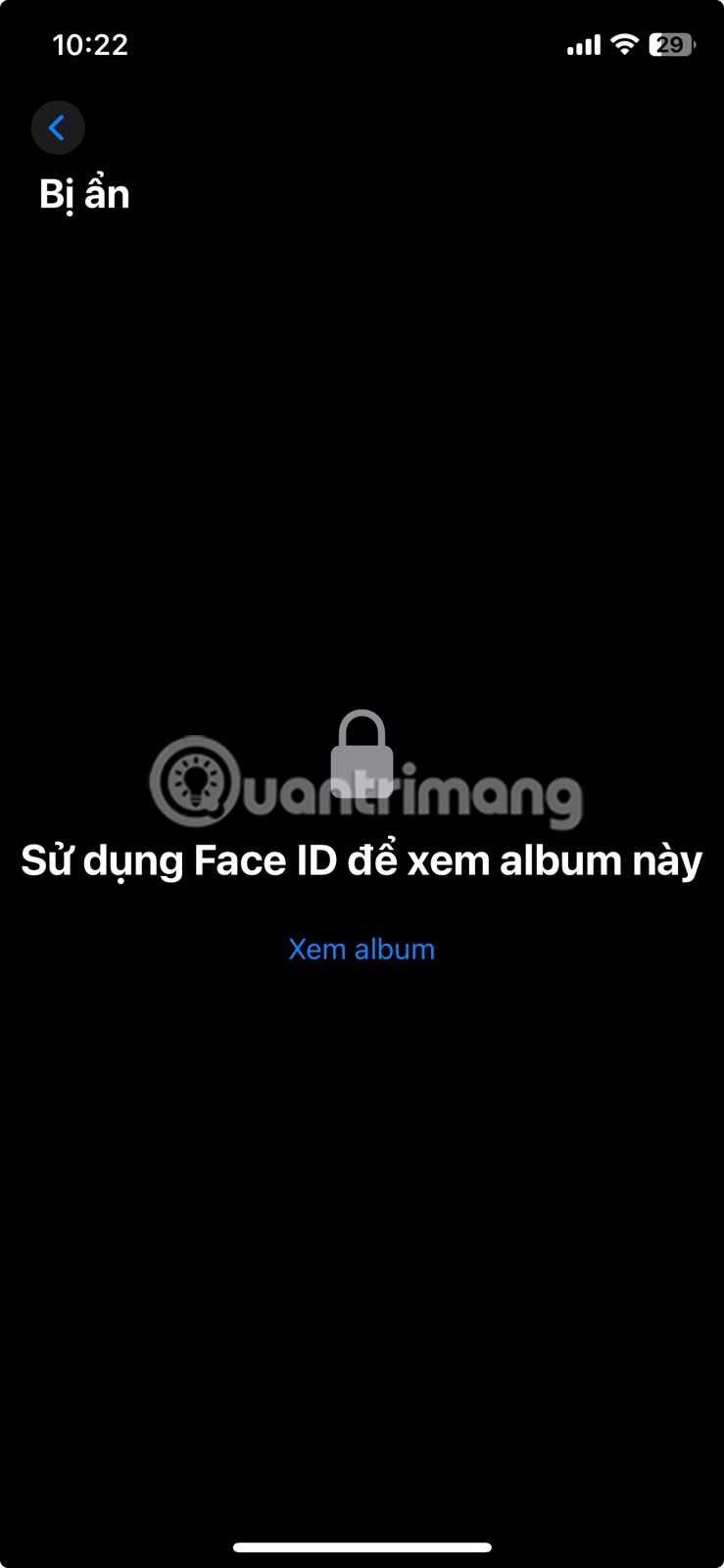
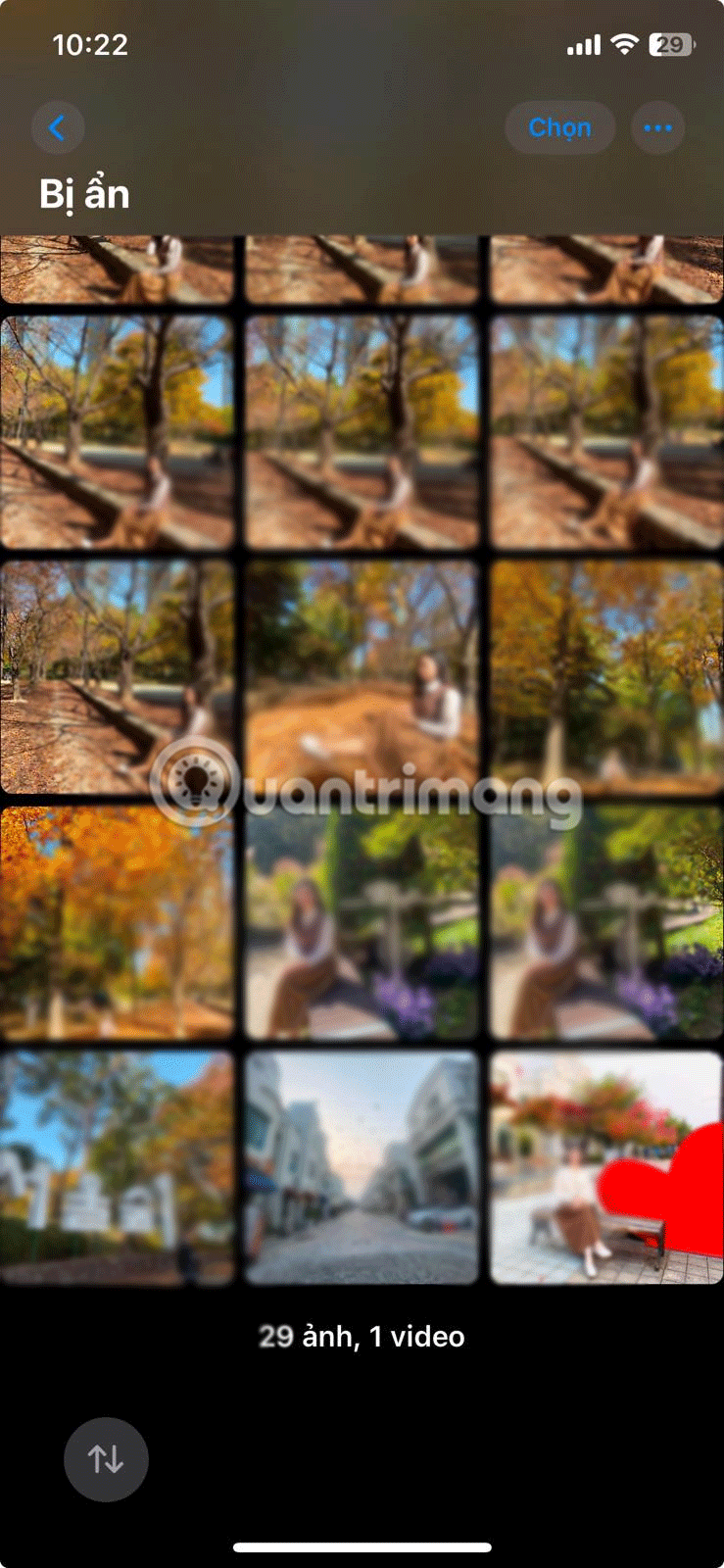
대부분의 사용자에게는 이것으로 충분할 수 있지만, 기술적으로 사진은 완전히 숨겨진 것은 아닙니다. 귀하의 암호를 알고 귀하의 iPhone을 잘 아는 사람이라면 해당 폴더에 접근할 수 있습니다.
다행히도 한 단계 더 나아가 숨겨진 앨범도 숨길 수 있습니다. 이렇게 하려면 설정 > 앱 > 사진 으로 이동하여 앨범 섹션 에서 숨겨진 앨범 표시 옆에 있는 스위치를 끕니다 .
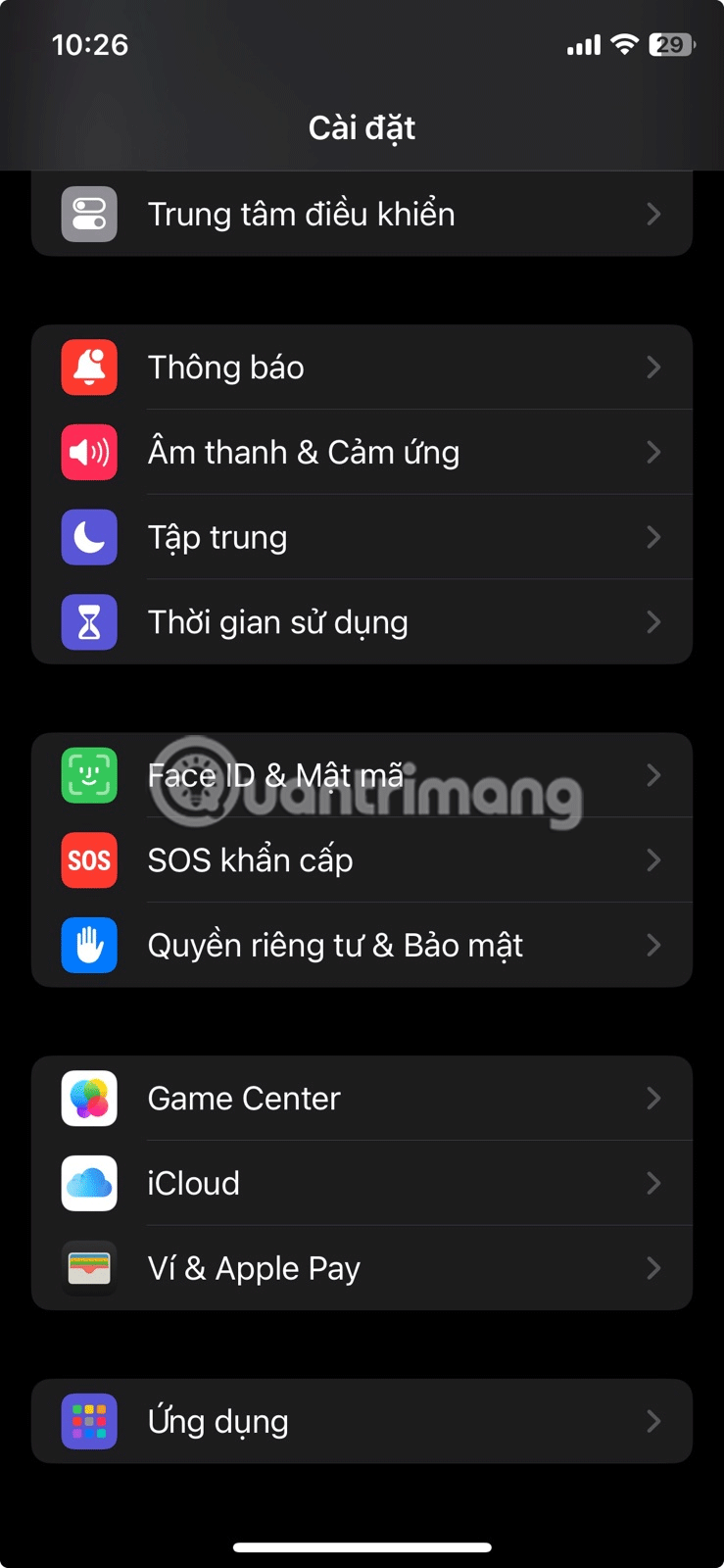
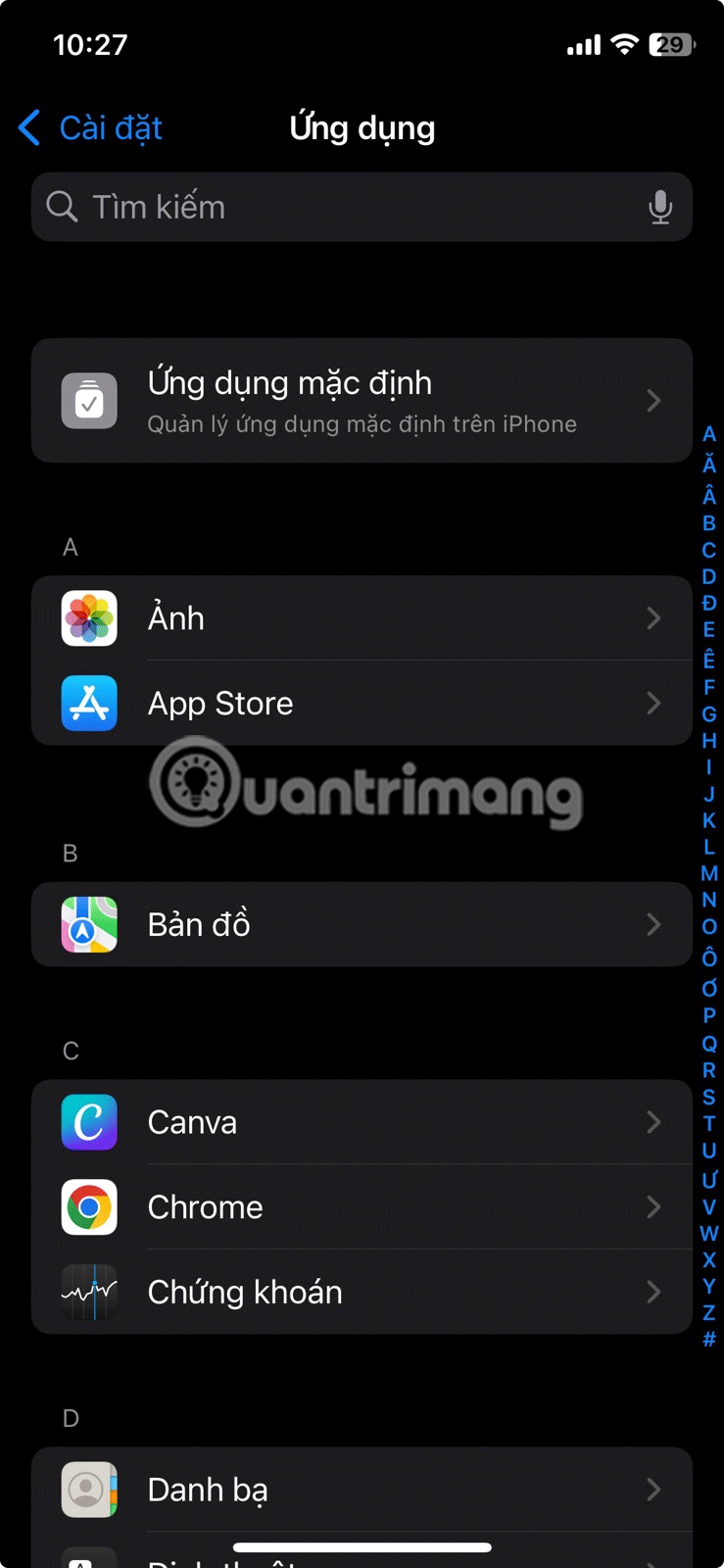
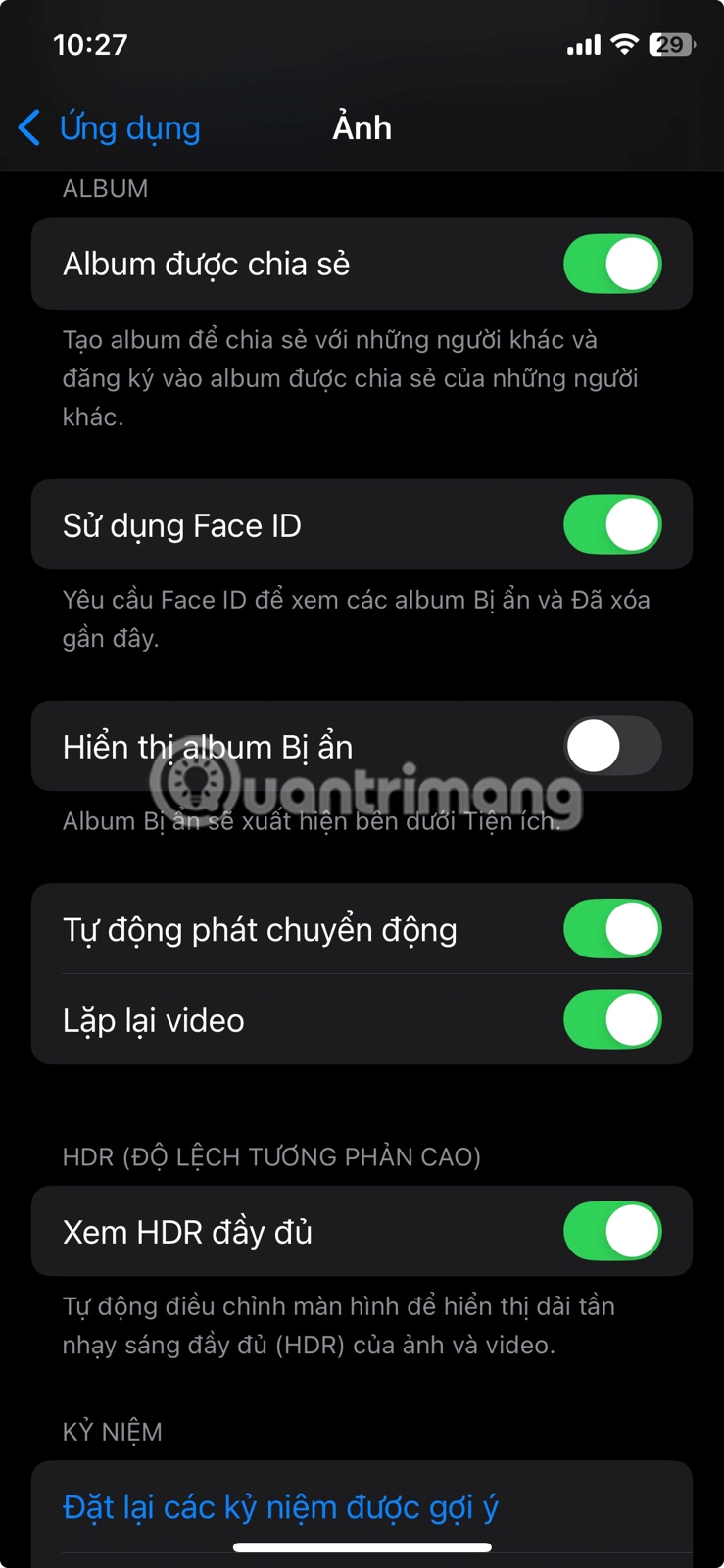
숨겨진 사진에 다시 접근하고 싶을 때는 위의 단계를 따르고 스위치를 다시 켜세요. 숨겨진 앨범이 위젯 섹션에 다시 나타납니다. 작업이 끝나면 스위치를 꼭 끄세요!
유일하게 남은 가능성은 정말 호기심이 많은 사람이라면 설정 앱에 들어가서 숨겨진 폴더를 "표시"하는 방법을 알아낼 수 있다는 것입니다. 하지만 대부분의 경우에는 이것으로 충분합니다!
다행히도 iPhone의 사진 앱을 잠그기 위해 타사 앱 차단기에 의존할 필요는 없습니다. 위의 단계를 따르면 몇 초 안에 앱을 잠글 수 있고, 사진을 숨기기만 하면 됩니다.
고가의 삼성 갤럭시가 시중에 나와 있는 다른 휴대폰과 똑같을 필요는 없습니다. 몇 가지만 수정하면 더욱 개성 있고, 스타일리시하며, 독특하게 만들 수 있습니다.
그들은 iOS에 지루함을 느껴 결국 삼성폰으로 바꿨고, 그 결정에 대해 전혀 후회하지 않습니다.
브라우저의 Apple 계정 웹 인터페이스를 통해 개인 정보 확인, 설정 변경, 구독 관리 등의 작업을 할 수 있습니다. 하지만 여러 가지 이유로 로그인할 수 없는 경우가 있습니다.
iPhone에서 DNS를 변경하거나 Android에서 DNS를 변경하면 안정적인 연결을 유지하고, 네트워크 연결 속도를 높이고, 차단된 웹사이트에 접속하는 데 도움이 됩니다.
내 위치 찾기 기능이 부정확하거나 신뢰할 수 없게 되면, 가장 필요할 때 정확도를 높이기 위해 몇 가지 조정을 적용하세요.
많은 사람들은 휴대폰의 가장 성능이 떨어지는 카메라가 창의적인 사진 촬영을 위한 비밀 무기가 될 줄은 전혀 예상하지 못했습니다.
근거리 무선 통신(NFC)은 일반적으로 몇 센티미터 이내로 서로 가까운 거리에 있는 장치 간에 데이터를 교환할 수 있는 무선 기술입니다.
Apple은 저전력 모드와 함께 작동하는 적응형 전원 기능을 선보였습니다. 두 기능 모두 iPhone 배터리 사용 시간을 늘려주지만, 작동 방식은 매우 다릅니다.
자동 클릭 애플리케이션을 사용하면 게임을 하거나, 애플리케이션이나 기기에서 사용 가능한 작업을 할 때 별다른 작업을 하지 않아도 됩니다.
사용자의 요구 사항에 따라 기존 Android 기기에서 Pixel의 독점 기능 세트가 실행될 가능성이 높습니다.
이 문제를 해결하려면 꼭 좋아하는 사진이나 앱을 삭제해야 하는 것은 아닙니다. One UI에는 공간을 쉽게 확보할 수 있는 몇 가지 옵션이 포함되어 있습니다.
우리 대부분은 스마트폰 충전 포트를 배터리 수명 유지에만 사용하는 것처럼 생각합니다. 하지만 그 작은 포트는 생각보다 훨씬 더 강력합니다.
효과가 없는 일반적인 팁에 지쳤다면, 조용히 사진 촬영 방식을 변화시켜 온 몇 가지 팁을 소개합니다.
새 스마트폰을 찾고 있다면 가장 먼저 눈에 띄는 것은 바로 사양서입니다. 성능, 배터리 수명, 디스플레이 품질에 대한 정보가 가득 담겨 있습니다.
다른 출처에서 iPhone에 애플리케이션을 설치할 경우, 해당 애플리케이션이 신뢰할 수 있는지 수동으로 확인해야 합니다. 그러면 해당 애플리케이션이 iPhone에 설치되어 사용할 수 있습니다.












